ニコニコ生放送を視聴していますか?
ニコニコ動画とニコニコ生放送はいまやメジャーなコンテンツとなっていますよね。
そんなニコ生の番組を無料で視聴したり、録画して後でゆっくり見たりできると良いですよね。
今回は、ニコ生の無料会員でも入室制限がかからず、配信番組を無料で視聴・録画する方法をご説明します。
その前に動画を無料でいろいろ見たい方へ
各配信サービスの期間限定の無料視聴を最大限利用して「0円」で視聴しまくっておきましょう!
無料登録を使用したことない人は以下もどうぞご覧ください。
⇒アニメ・映画などの動画が視聴できるサイト紹介!無料視聴は絶対使用すべき
■当記事の内容はこちら
2.ニコニコ生放送で必要なソフト&ファイルのダウンロードとインストール
3.ニコ生を無料で録画する方法
4.ニコ生の有料番組を録画する方法
では、本題に入っていきましょう!
ニコ生の番組から無料会員でも追い出されない方法

ニコニコ生放送と言えば、一般ユーザーが番組を配信してほかのユーザーとコミュニケーションを楽しむスタイルがはじまりであったのだ。
しかし現在では、公式番組として無料視聴できる映画放送やアニメ全話一挙放送が用意されているほか、大物政治家が出演し、テレビでは見られない討論を繰り広げるなど一般的にも認知度が高い「生放送番組」に成長している。
そんなニコニコ生放送だが、大きなネックがある。
それが番組の座席数、つまり同時視聴可能なユーザー数が制限されるというものだ。
ニコニコ生放送には無料会員と有料会員があるが
人気番組の場合、ニコニコ会員でない場合
無料会員では入室(視聴)できなかったり、すぐに退出させられたりする。
もちろん有料会員ならそんな心配もないわけだが、お金を払わなくても楽しむ方法はあるのです。
必要なソフトは
・コメントの書き込みと閲覧を支援する「Niconama CommentViewer」
・定番の動画プレイヤー「VLC media player」
である。
2つのソフトと、ここで紹介する2つのファイルを組み合わせて無料試聴環境を構築していきます。
ニコニコ生放送で必要なソフト&ファイルのダウンロードとインストール
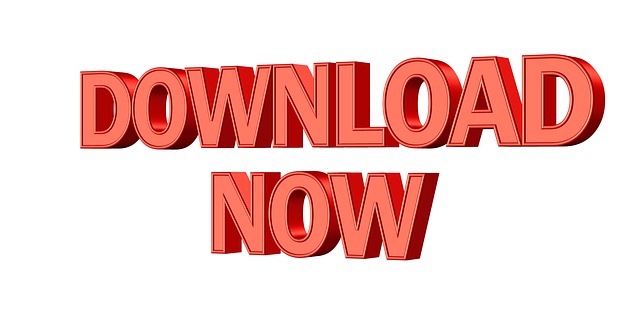
ニコニコ生放送のコメント閲覧ツール「Niconama Comment Viewer」
http://www.posite-c.com/application/ncv/
オープンソースのビデオフレームワーク「VLC media player」
https://www.videolan.org/vlc/index.ja.html
「rtmpdamp」
1.ビューアーにプラグインを追加
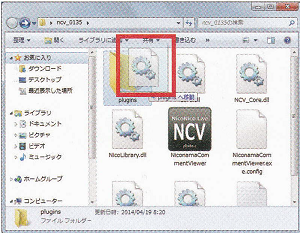
まず「Niconama Comment Viewer」の「plugins」フォルダに、ダウンロードした「NCVdeVLCLauncher.dll」をドラッグ&ドロップする。
2.VLCにプラグインを追加
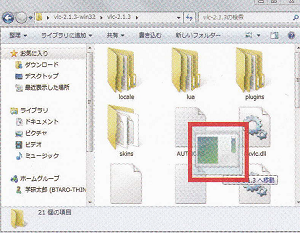
次にダウンロードした「rtmpdamp.exe」を「VLC media player」の「vlc-2.2.1」にドラッグ&ドロップする。
3.「プラグイン」から動画プレーヤーを起動
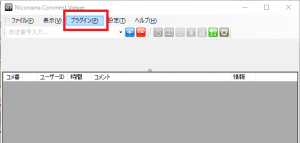
「Niconama Comment Viewer」で二コ生ベージを開く。
「プラグイン」ボタンの「VLCランチャー」からVLCを起動する。
4.VLCに動画が表示される

VLCが起動し、ニコ生がプレイヤー上に表示される。
この状態なら、ニコ生の番組から強制的に追い出されることはない。
ニコ生を無料で録画する方法

「ニコニコ生放送」は
動画共有サイトとは異なり、RTMP方式で動画が配信されている。
そのため、一般的なダウンロードツールでは保存することができないのである。
大好きな番組を何度も見て楽しみたいという人は、有志によって作成された「namaroku-Recorder」を利用して録画をすることができる。
このツールは
「ニコニコミュニティ」内でのみ配布されているため、事前にコミュニティへの参加申請が必要である。
また、有料番組も録画したい場合には、後述の「ニコ生の有料番組を録画する方法」を参考に試してみるといいだろう。
コミュニティから録画ツールを取得「namaroku&namarokuRecorder」
http://com.nicovideo.jp/community/co310049
「名無しコミュ(改装中)」にアクセスし、掲示板の書き込み番号を探し、記載されているダウンロード先のURLをクリックしてアクセスする。
(閲覧にはコミュニティのフォローが必要です)。
「ツール」メニューから「オプション」を選択する。
「アカウント設定」タブを開き、アカウント設定を行う。
「次のブラウザとクッキーを共有する」にチェックがついた状態で、プルダウンメニューから「ニコニコ生放送」を視聴しているブラウザを選択する。
番組のURLを「namarokuRecorder」の放送URLの欄に貼り付けて、「録画開始」ボタンをクリックすると番組の録画が開始される。
録画した番組はソフト本体と同じ場所にある「Rec」フォルダー内に保存される。
ダウンロードした動画はこちらで保存することができます。
参考:>フォルダを偽装する方法!動画や写真が入ったフォルダを隠すソフトとは
ニコ生の有料番組を録画する方法
有料番組も録画したい場合は「namarokuRecorder」のフォルダ内にある「rtmpdump.exe」をニコ生対応版rtmpdump
から入手した「rtmpdump.exe」に入れ替えるだけで対応可能である。
ニコニコ動画とニコニコ生放送についてこちらもご覧ください。
関連動画:>ニコニコ動画とニコニコ生放送(ニコ生)を無料で見る方法
関連動画: >ニコニコ生放送の動画をダウンロードする方法!【保存版】
こちらの記事では動画視聴できるサイト&動画を楽しむ方法をまとめました▼
以下の関連記事もどうぞご覧ください。
⇒アニメ動画サイト!ドラマ動画!映画など動画視聴サイトをまとめてみた
⇒FC2ライブの動画をダウンロード-FC2配信動画を録画する方法!
⇒FC2有料会員のメリットとは? FC2動画の有料機能を徹底解説














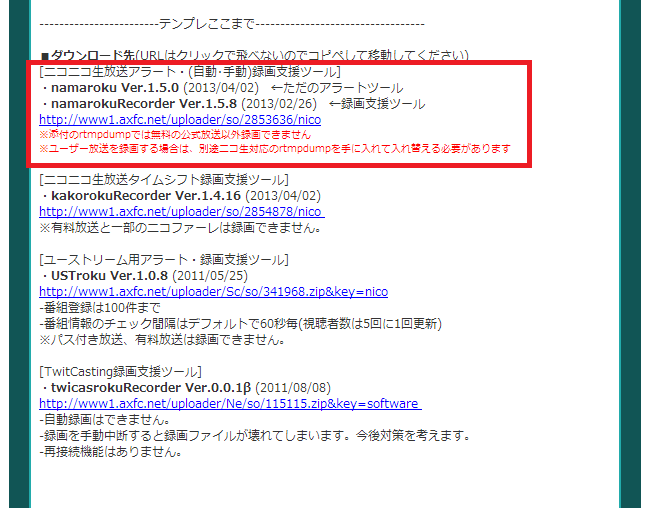
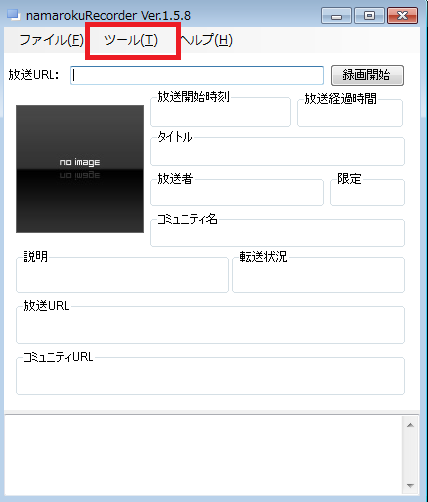
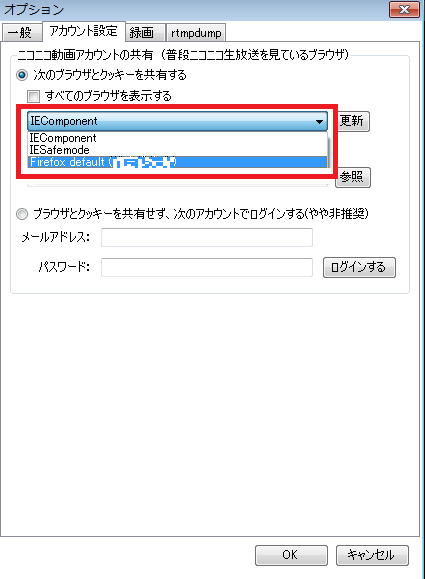
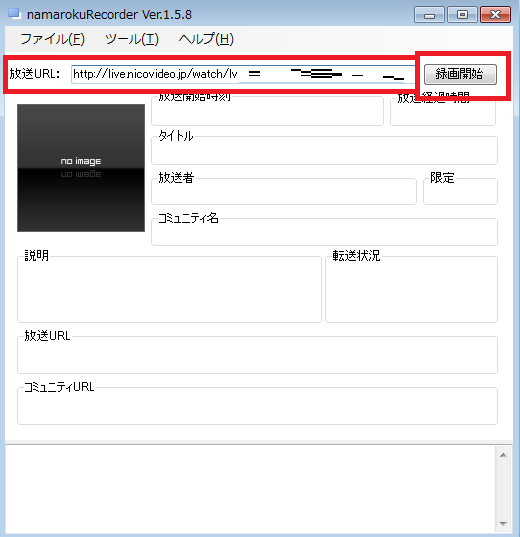


コメント
[…] ▶ニコ生の配信番組を無料で視聴・録画する方法【2016年版】 […]
[…] ニコ生の配信番組を無料で視聴・録画する方法【2016年版】https://akap-senpai.com/nikonama/ ニコニコ生放送を視聴していますか?ニコニコ動画とニコニコ生放送はいまやメジャーなコンテン […]
[…] ニコ生の配信番組を無料で視聴・録画する方法【2016年版】https://akap-senpai.com/nikonama/ ニコニコ生放送を視聴していますか?ニコニコ動画とニコニコ生放送はいまやメジャーなコンテン […]
ニコ生を録画するのに困っていたのですが、このページを見て実践したところすぐに出来ました。とてもわかりやすく大変助かりました、ありがとうございました。